JPEG写真の紛失について
JPEGとは
Jpegは、Joint Photographic Experts Groupの略で(.jpgとも言えます)、8ビットおよび24ビットカラーの圧縮ビットマップをサポートする形式であり、非常に人気のある画像ファイルの形式であり、インターネットでの送信に適しています。
撮影好みのユーザーにとって、このJPEG形式の写真はよく見られるファイル種類です。スマホやカメラで撮影しても、写真は通常JPEG形式で保存します。そのため、JPEG形式の画像が広く使用されています。
ところが、スマホでもデジカメでもパソコンでも、JPEG画像の紛失が起こる可能性があり、JPEG写真の紛失も困る問題です。失われた/削除された写真を復元する方法を知りたいユーザーも多くなります。
実際、ソフトウェア業界の絶え間ない発展とともに、データ復旧会社またはデータ復旧ソフトウェアに頼ると、JPEGファイルの復旧は簡単に実現できます。
JPEGファイル復旧の二つのソリューション
データ復旧会社に依頼する
データ復旧会社に頼むことは、一つの効果的な方法です。もし、仕事に忙しくて、時間がないなら、データ復旧会社に頼むほうがいいと思います。でも、高額の復旧料金を支払う必要があり、ファイル復旧の過程でプライバシーが漏洩するリスクもあります。
JPEGファイル復旧ソフトウェアを使う
写真の復旧に多額の料金をかけたくない場合は、JPEG画像の復旧をサポートするデータ復旧ソフトウェアを試してみてください。でも、写真の復元効果やソフトの使いやすさがソフトによって、違います。
この投稿では、紛失または削除されたJPEG写真の復元に役立つ優れたJPEG写真復元ソフトを紹介したいとします。
MiniTool Partition WizardでJPEG写真を復元する方法
ここでは、無料でプロのデータ復旧ソフトウェアであるMiniTool Partition Wizard無料版(Windows向け)をお勧めします。このフリーソフトは、ウィザードのようなインターフェイスと優れた機能を提供します。素人でも、このソフトで、元のデータに影響を与えることなく、失われた写真を簡単に復元できます。
MiniTool Partition Wizardは、画像(JPG / JPEG、TIFF / TIF、PNG、BMP、GIF、PSD、CRW、CR2、NEF、ORF、RAF、SR2、MRW、DCR、WMF、DNG、ERF、RAW、SWF、SVGなどのファイル種類をサポートします)、ビデオ(動画)、ドキュメント、オーディオ、Eメールなどの復元に対応できます。
さらに、この使いやすいJPEGファイル復旧ソフトは、パソコンのハードドライブ、メモリカード、USBフなど、多くの記憶装置から画像/写真を復元できます。ほとんどの場合、ハードウェア障害によってのファイル紛失ではなく、失われたファイルも新しいデータで上書きされない限り、このプロフェッショナルで読み取り専用のデータ復元ソフトウェアを使えば、回復できます。
では、次に復元手順を紹介させていただきます。
まずは、MiniTool Partition Wizard無料版をパソコンにインストールしてください。(MiniTool Partition Wizardの公式サイトでダウンロードするか、次の青いボタンをクリックしてダウンロードしてください。)
MiniTool Partition Wizard Freeクリックしてダウンロード100%クリーン&セーフ
①インストールした後、ソフトを実行して、次の画面が見えます。そして、左上の「データ復元」機能を選択してください。
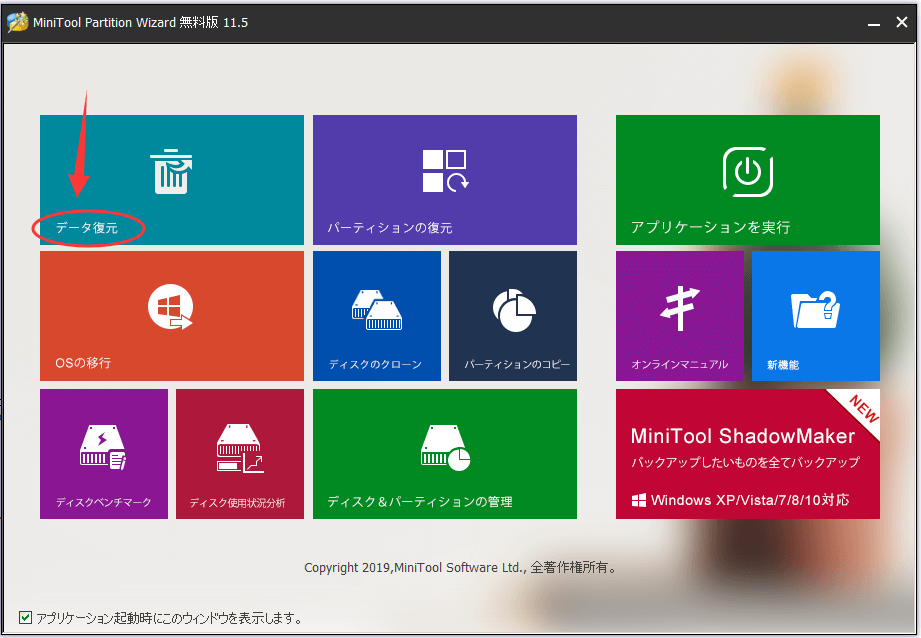
②「データ復元」機能を選択した後、次の画面が表示されます。ここで、紛失した画像/写真の元来の保存先であるドライブを選択してくだい。(はっきり覚えていないなら、「ハードディスク」下のディスク全体を選択してもいいです。だだ、スキャン時間がちょっと長いです。)
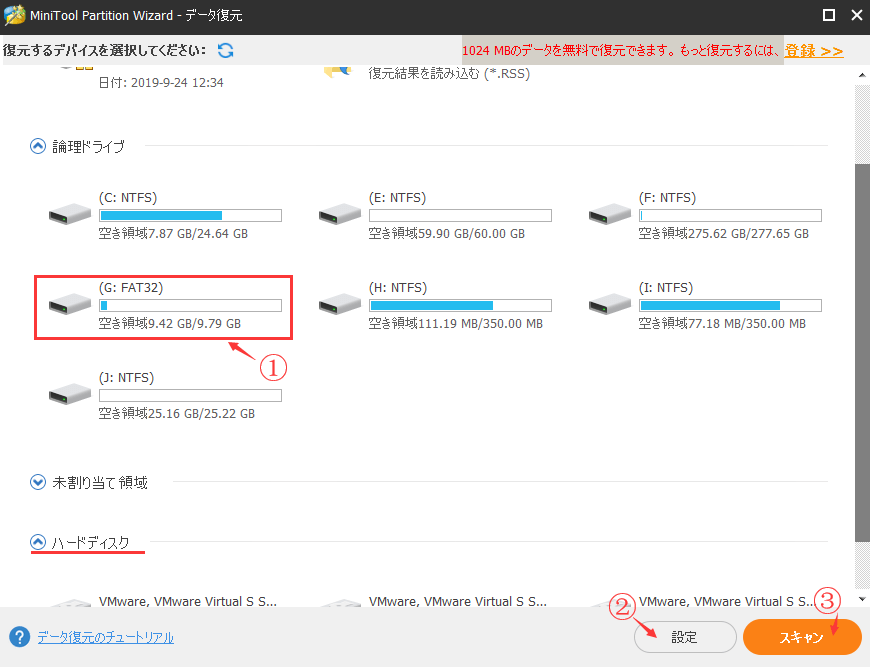
③そして、「設定」ボタンをクリックして、スキャンするファイルの種類を指定します。ここでは、画像/写真だけを復元するので、ただ「画像とピクチャー」にチェックを入れていいです。(ちなみに、「画像とピクチャー」を展開すると、いろんなファイル種類が見えます。)
次に、「スキャン」ボタンをクリックして、削除/紛失したファイルにたいするスキャンを始めます。
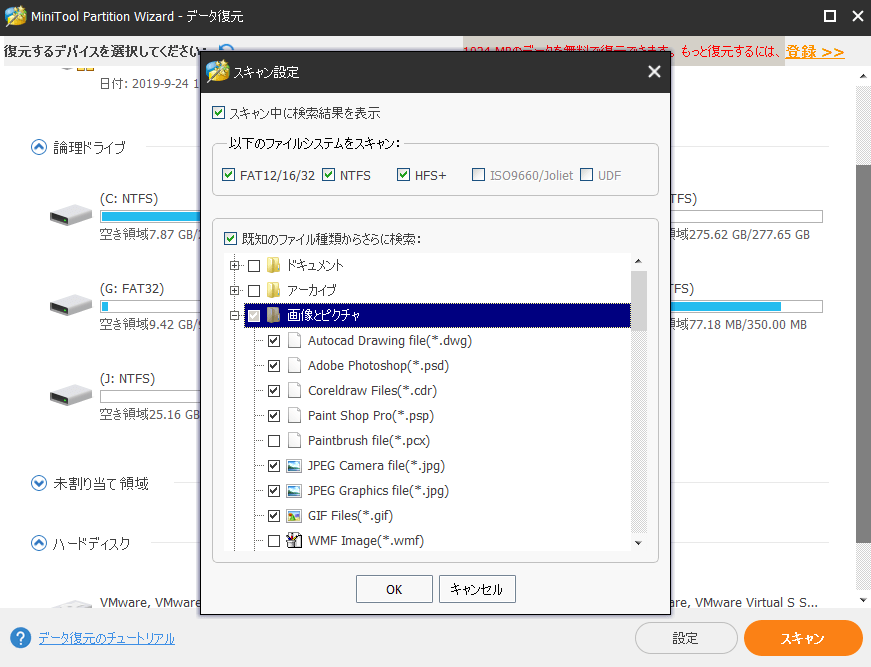
④スキャンが終わるまで、しばらくお待ちください。(スキャン中でも、検出したファイルの復元と保存を実行することができますけど。それに、スキャンを中止しても、元のデータに影響を与えません。)
スキャンが終わったら、「種類」をクリックすると、次の画面が見えます。そして、復元したい画像や写真などを選んで、「保存」ボタンをクリックして、(データの上書きを避けるために)他のドライブに保存してください。
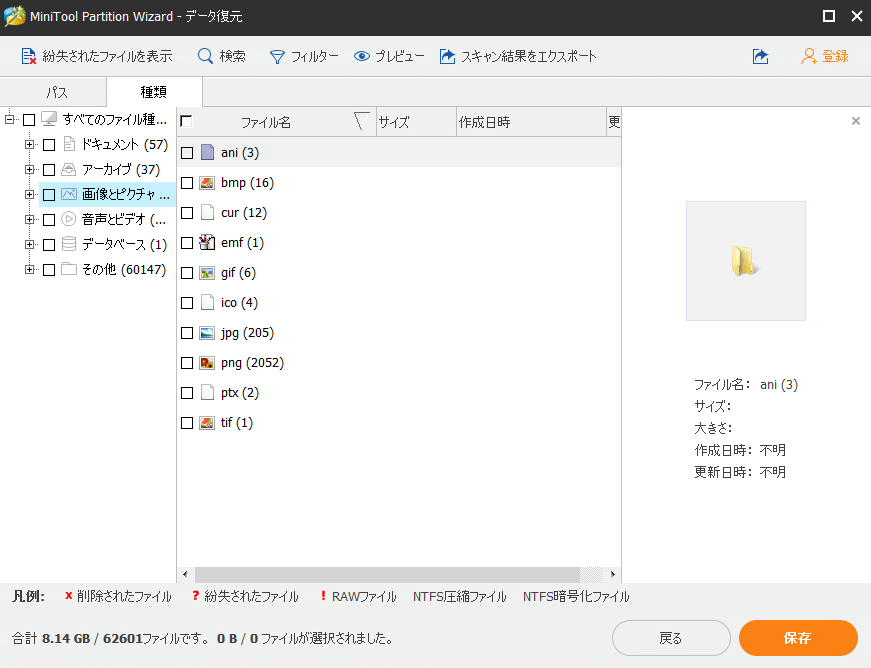
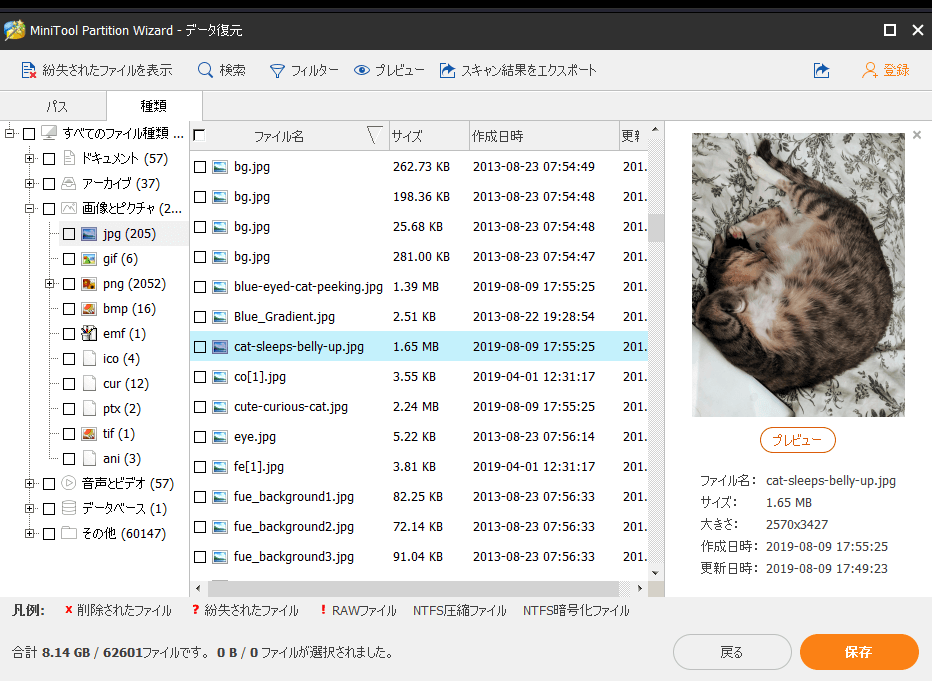
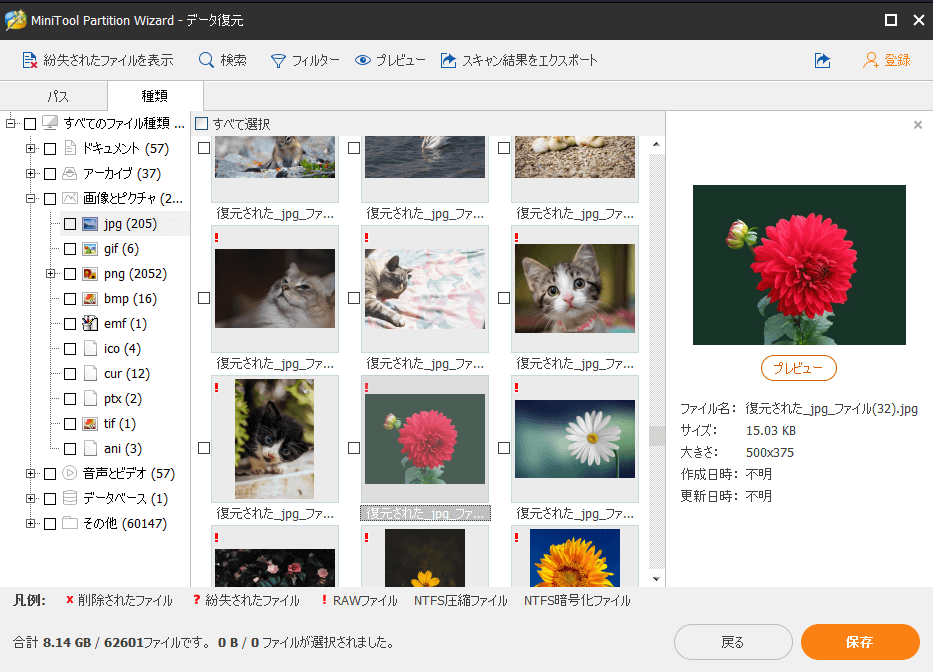
「検索」機能で、ファイルの名前で、あるファイルをすばやく見つけます。でも、その機能がRAWになったファイルをサポートしません。(RAWになったファイルが、スキャン結果で、「!」でマークします。)
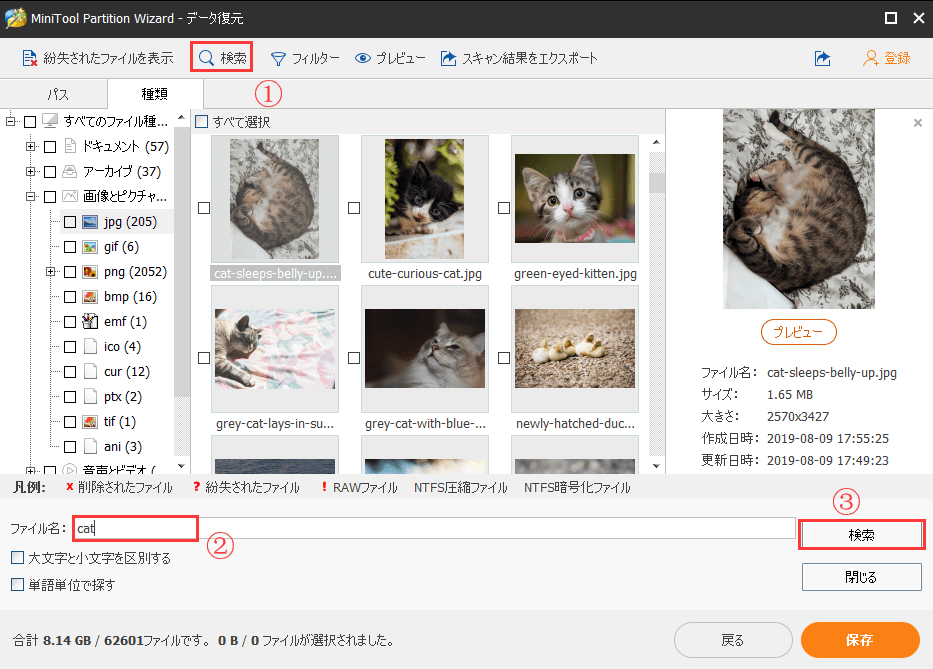
最後に、無料版なので、MiniTool Partition Wizard無料版が無料で1Gのデータ復元を提供します。復元制限を解除するには、ライセンスを購入して、登録してください。
さて、MiniTool Partition Wizardを無料でダウンロードして、削除/紛失したJPEG写真を回復してみましょう!Twitterでシェア
JPEG写真のバックアップについて
失われたJPEG写真を復元する方法を説明した以上、次はJPEG写真のバックアップについて、検討します。
写真復元ソフトウェアが、失われたデータを復元できますが、定期的に重要な写真をバックアップするほうが良いでしょう。データ損失がさまざまな客観的または主観的な原因によって引き起こされた場合、バックアップファイルから無料で簡単かつ迅速に回復することができるからです。
では、データのバックアップ方法を知っていますか?
①MiniTool ShadowMakerで、イメージバックアップを作成します。この専門的なバックアップツールは、OS、ファイルとフォルダー、ディスクとパーティションのバックアップに役立ちます。このバックアップソフトウェアを使用すると、データ損失が発生したときにデータを復元できます。
②MiniTool Partition Wizard無料版の「ディスクのクローン」と「パーティションのコピー」機能で、バックアップファイルを作成します。
結語
さて、自宅で紛失/削除したJPEG写真を復元してみましょう!
壊れた/フォーマットされた/RAWハードドライブからJPEG写真を復元する方法について、他の提案がある場合は、下部にコメントを残して共有していたただきますか?
また、MiniToolソフトの使い方についてご質問がある場合は、[email protected]までお気軽にお問い合わせください。
